Skapa Upphandlingsprojekt och Annonsera annons
1. Från Mina sidor, klickar ni på Nytt Upphandlingsprojekt, detta alternativ finner ni under Skapa med i vänster menyn.
Då kommer ni till sidan Pågående projekt, se bild nedan, där era Annonser och Projekt finns sparade, om ni vill veta mer om denna sida så kan ni läsa detta hjälpavsnitt: Projektlistan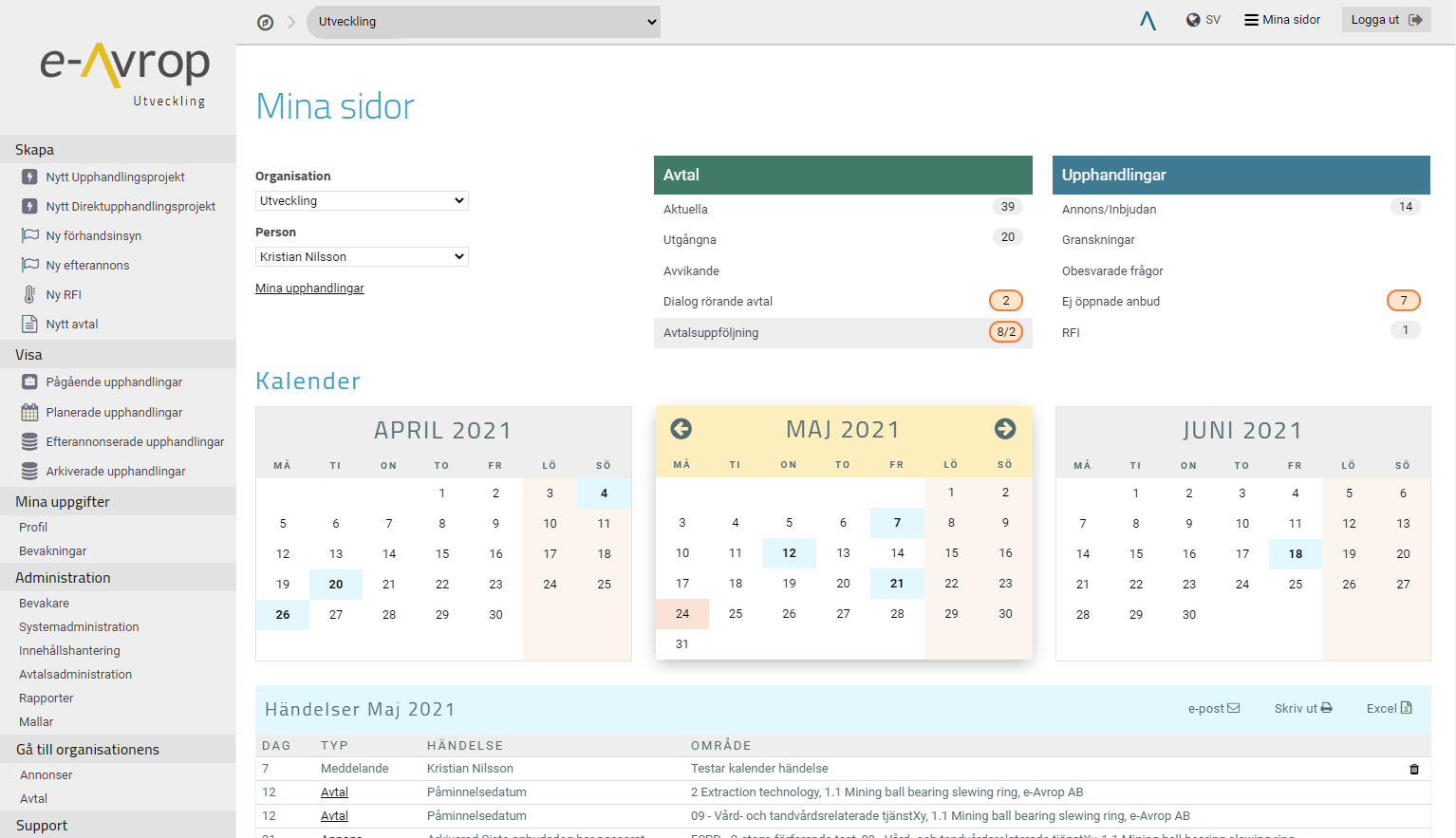
2. Ni kommer då till Grunduppgifter, varifrån ni behöver fylla information kring upphandlingen: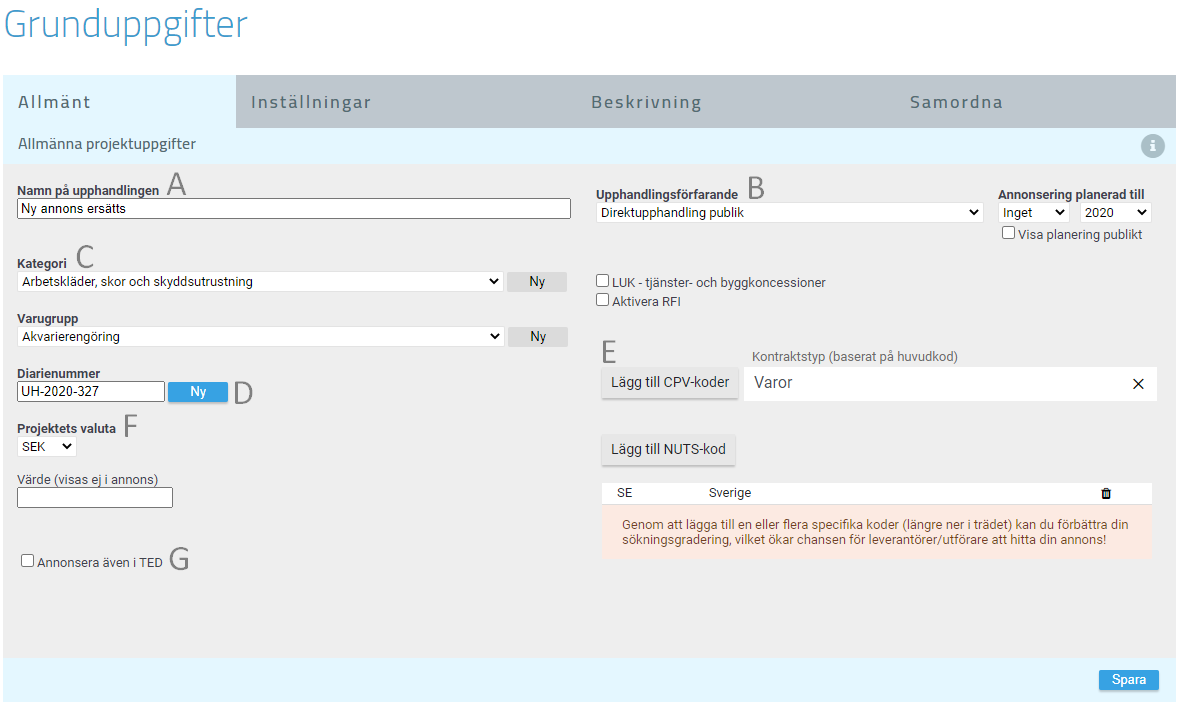
A) Här anger ni Namnet på upphandlingen
B) Här väljer ni vilket förfarande ni vill nyttja i den aktuella annonsen
C) Här kan ni definiera vilka Kategori och Varugrupp som upphandlingen tillhör
D) Här anger ni Diarienumret på upphandlingen
E) Här anger ni CPV och NUTS-koder för den aktuella annonsen, kontraktstypen ställs in automatiskt baserat på den valda CVP-koden
F) Värdet och valutan på projekt kan ni ange här
G) Om ni vill annonsera i TED på förfaranden som inte kräver detta, så kan ni boka i denna ruta
3. När ni angivet det uppgifter som ni vill lägga in så klickar ni på Nästa, och kommer då till denna sida

A) Avropssätt på den aktuella upphandlingen kan ni ange här
B) Här kan ni ange om ni tänker utvärdera med våra utvärderingsmallar eller ifall ni vill utvärdera utanför systemet (Egen utvärderingsmodell).
Ni anger även här om ni vill tillåta anbudsgivarna att inkomma med anbud elektroniskt genom e-Avrop eller ifall dem ska inkomma med anbuden på annan väg.
C) Här kan ni välja om ni vill hantera Frågor och svar i e-Avrop eller ifall ni vill hantera dessa på annan väg.
Förslagsvis så nyttjar ni ovan konfiguration på B och C, så kommer ni att kunna ta emot anbud samt hantera frågor och svar genom e-Avrop, då kommer ni så nära en fristående annons som det upphandlingsprojekt tillåter.

4. Ange en beskrivning av upphandlingen i detta fält och tryck sedan på Skapa.
5. Projektet skapas då och ni får en Checklista till vänster, med de olika stegen i upphandlingen, från checklistan klickar ni på Dateringar för att komma till nedan skärm
A) Det ni ser här är Checklistan, en lista över de process steg i ett upphandlingsprojektet.
B) Tidplanen anpassas baserat på förfarande, och innehåller de olika steg i processen.
C) Här anger ni Sista dag att ställa frågor och anbudets giltighetstid
Det är viktigt att ni fyller i Annonsering och Sista anbudsdags datumen korrekt eftersom dessa kommer att styra när annonsen annonseras och hur länge anbudsgivarna har på sig att svara på upphandlingen. Detta anger ni på B).
Sedan så för att kunna spara och gå vidare så behöver ni även fylla i information som efterfrågas under C).
6. För att kunna bifoga dokument till er annons så behöver ni först lägga upp dessa i Dokument som finns i Dokument fliken i menyn till vänster.
När ni klickar på Dokument så kommer ni till nedanstående vy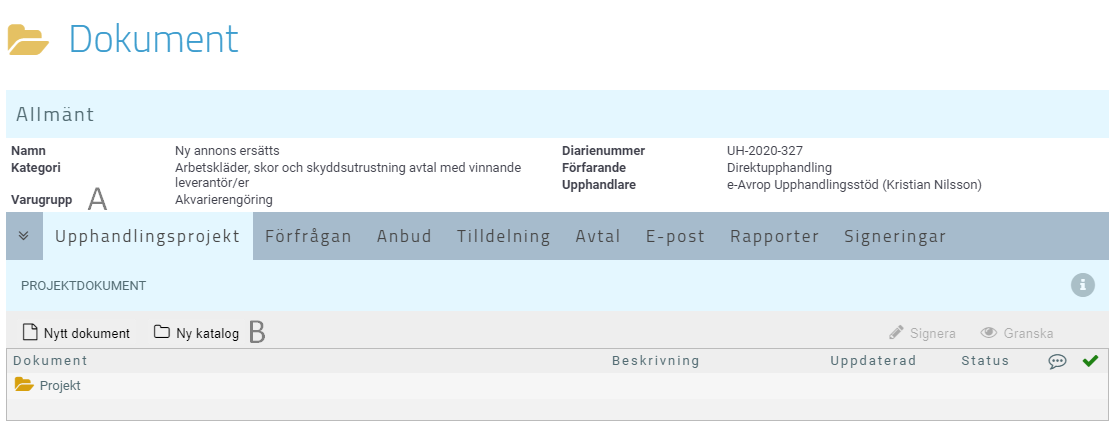
A) Här kan du ser de olika flikarna i Upphandlingsdokument:
Upphandlingsprojekt - Här finner ni de dokument som ni laddar upp i e-Avrop på det aktuella projektet.
Förfrågan - Denna flika visar de dokument som har tillförts till Annonsen
Anbud - Här kan ni efter anbudsfrist se och ladda ned de anbud som inkommit.
B) Härifrån kan ni dels ladda upp dokument, genom att trycka på knappen Nytt dokument, men även skapa kataloger, genom att trycka på Ny Katalog.
Ni laddar upp nya dokument genom att trycka på knappen Nytt dokument, ni får då möjligheten att välja att ladda upp från bland annat från Din hårddisk, med det alternativet så kan ni navigera er fram till de dokument som ni vill ladda upp på er annons och ladda upp dem till e-Avrop.
7. Efter ni har laddat upp de dokument som ni vill annonsera till Dokument i tidigare steg, så kan ni nu klicka er in på Annonsering i checklistan.
Ni kommer då till denna vy

A) Här visas er nationella annons, så att ni kan granska att det ser korrekt ut innan publicering
B) Här kan ni klicka för att kopiera in Dokument som ni vill offentliggöra med er annons, de som visas här är enbart de som ni laddat upp i Dokument i steg 6
C) När ni är nöjda med hur er annons ser ut och de dokument som finns uppladdade kan ni trycka på Annonsera upphandling.
Er annons är nu publicerad.
Om ni vill ha instruktioner för hur ni öppnar anbud och kvalificerar leverantörer kan ni läsa detta hjälpavsnitt:
Öppna, kvalificera och utvärdera anbud
Om ni valt att hantera frågor och svar i e-Avrop och vill ha information hur det fungerar kan ni läsa detta hjälpavsnitt:
Frågor, svar och meddelanden